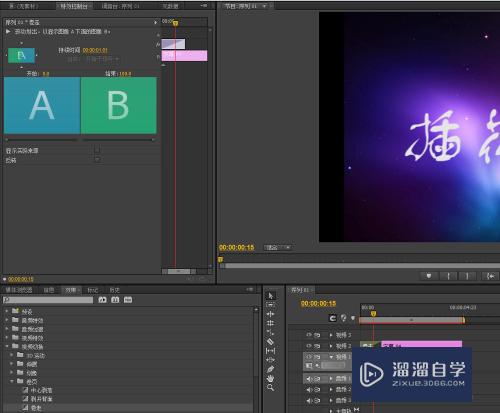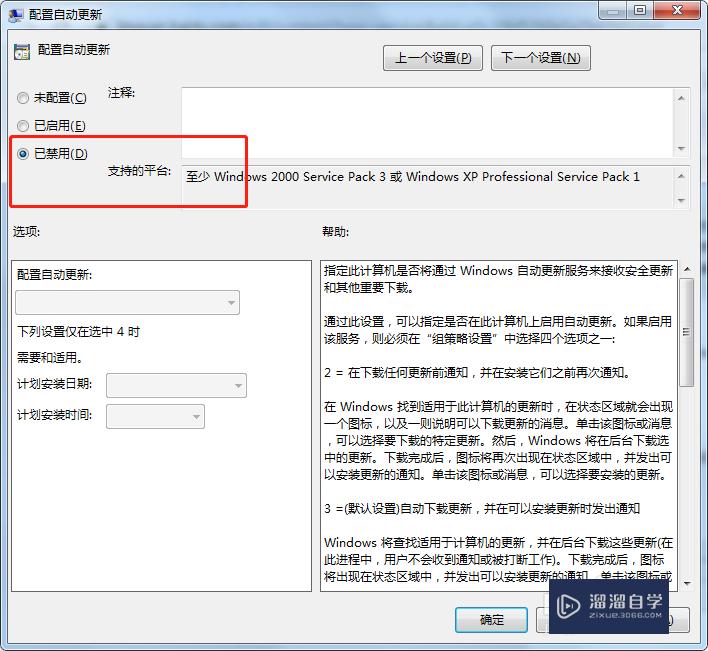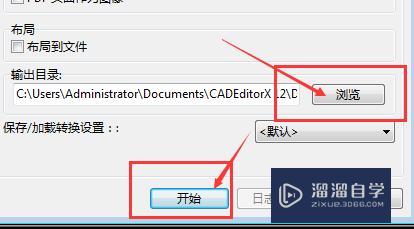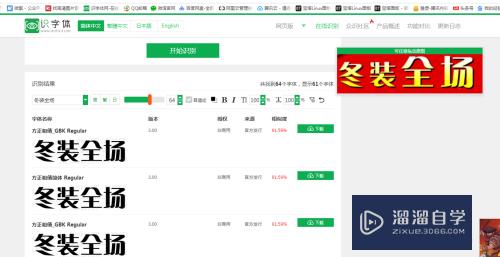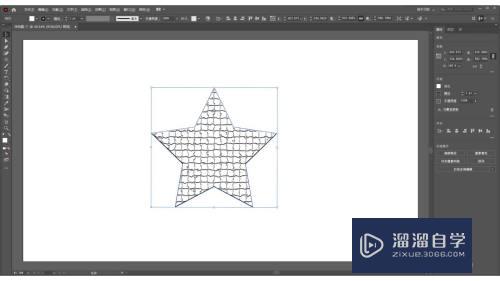PS如何调整图片的方向(ps如何调整图片的方向和位置)优质
PS如何调整图片的方向?相信很多小伙伴都对这个问题很感兴趣。那么具体怎么操作呢?下面小渲就给大家分享一下。PS调整图片的方向的方法。希望能帮助到大家。
想学习更多的“PS”教程吗?点击这里前往观看云渲染农场免费课程>>
工具/软件
硬件型号:小新Pro14
系统版本:Windows7
所需软件:PS CS6
方法/步骤
第1步
先在电脑里将PS打开。

第2步
然后在PS里新建一个图层。
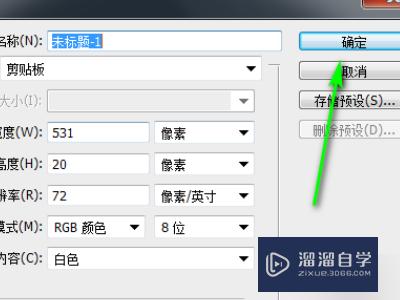
第3步
接着在图层中插入要修改方向的图片。

第4步
插入图片后。点击图像。
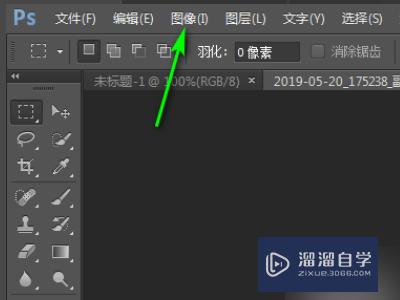
第5步
然后在图像里点击图像旋转。
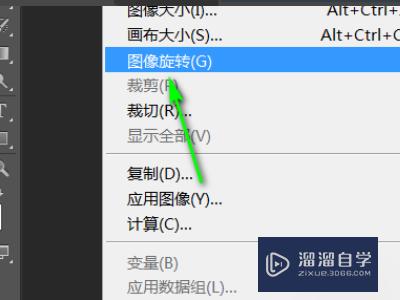
第6步
最后根据想修改的方向。选择对应的旋转角度就可以了。
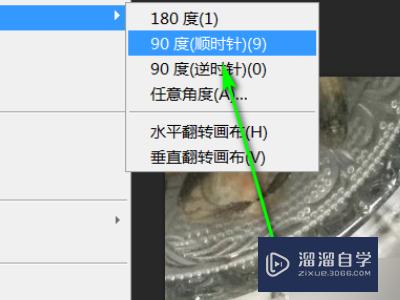
以上关于“PS如何调整图片的方向(ps如何调整图片的方向和位置)”的内容小渲今天就介绍到这里。希望这篇文章能够帮助到小伙伴们解决问题。如果觉得教程不详细的话。可以在本站搜索相关的教程学习哦!
更多精选教程文章推荐
以上是由资深渲染大师 小渲 整理编辑的,如果觉得对你有帮助,可以收藏或分享给身边的人
本文标题:PS如何调整图片的方向(ps如何调整图片的方向和位置)
本文地址:http://www.hszkedu.com/73651.html ,转载请注明来源:云渲染教程网
友情提示:本站内容均为网友发布,并不代表本站立场,如果本站的信息无意侵犯了您的版权,请联系我们及时处理,分享目的仅供大家学习与参考,不代表云渲染农场的立场!
本文地址:http://www.hszkedu.com/73651.html ,转载请注明来源:云渲染教程网
友情提示:本站内容均为网友发布,并不代表本站立场,如果本站的信息无意侵犯了您的版权,请联系我们及时处理,分享目的仅供大家学习与参考,不代表云渲染农场的立场!